Přihlaste se k routeru tp link. Problémy s přístupem k parametrům směrovače: jak zadat nastavení směrovače TP-Link.
Router je zařízení, které nevyžaduje neustálé monitorování uživatelem. Obvykle po počáteční konfiguraci směrovače můžete o tom dlouho zapomenout. Bude fungovat podle nastavení a nebude vás vůbec rušit.
Někdy je však nutné jít do nastavení routeru. Chcete-li například přeskočit port nebo. V tomto článku naleznete podrobné pokyny pro zadání nastavení směrovače TP-LINK.
Krok č. 1: Otevřete prohlížeč.
Přístup k nastavení směrovače se provádí prostřednictvím tzv. Webového rozhraní. Webové rozhraní je malý web, který je umístěn přímo na směrovači a poskytuje uživateli pohodlný přístup ke všem parametrům směrovače.
K přístupu na toto webové rozhraní budete potřebovat prohlížeč. Můžete použít libovolný prohlížeč, který vám vyhovuje. Například, Google Chrome, Mozilla Firefox, Opera nebo jiné.
Krok 2. Zadejte adresu IP směrovače TP-LINK do adresního řádku prohlížeče.
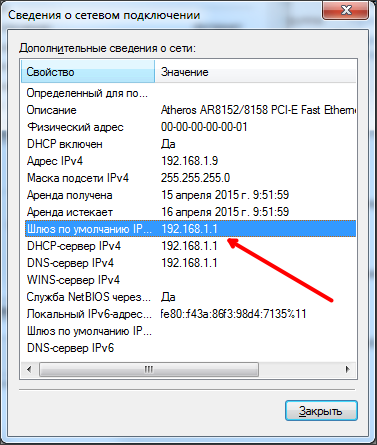
Krok 3. Zadejte přihlašovací jméno a heslo ze směrovače.
Po zadání adresy IP směrovače do adresního řádku prohlížeče byste měli vidět okno pro zadání přihlašovacího jména a hesla. Po zadání přihlašovacího jména a hesla se před vámi otevře webové rozhraní směrovače a budete mít přístup k nastavení směrovače TP-LINK.
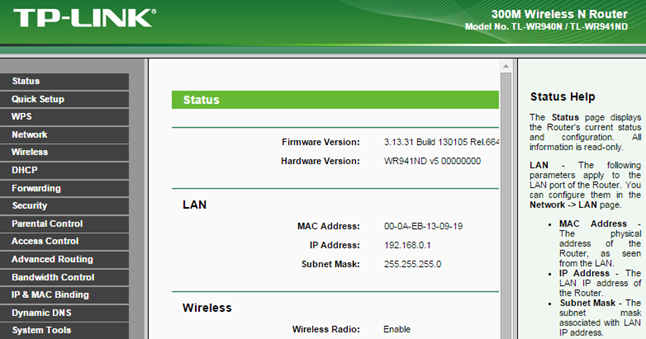
V této fázi může být potíže při zadávání uživatelského jména a hesla. Pokud jste poprvé vstoupili do nastavení směrovače TP-LINK nebo jste dosud nezměnili své přihlašovací jméno a heslo, musíte zadat standardní přihlašovací jméno a heslo. Ve většině případů směrovače TP-LINK používají administrátorské přihlašovací jméno a administrátorské heslo. Pokud se tato data neshodují, můžete vidět instrukce ze směrovače nebo štítek na jeho spodní straně.

Pokud není standardní pár pro přihlášení / heslo vhodný, změnil se. V takovém případě musíte zapamatovat, které přihlašovací jméno / heslo jste použili. Pokud si nepamatujete přihlašovací jméno / heslo, můžete to udělat. To se provádí tlačítkem RESET, který se obvykle nachází na zadní straně zařízení. Musíte však vzít v úvahu, že po obnovení nastavení musí být směrovač nastaven od základny.
Díky možnosti připojení přes Wi-Fi a také pomocí síťového kabelu poskytují routery pohodlný přístup k internetu na různých zařízeních. Pro spuštění směrovače je však připojení k Internetu vytvořeno přímo v nastavení samotného směrovače.
Připojení vodičů
Pro správnou funkci směrovače je nutné připojit příslušné vodiče ke svému konektoru. Tyto konektory jsou na zadní straně směrovače a mají jeden společný standard, takže připojení kabelů vám nezpůsobí žádné potíže.
- První věc, kterou musíte udělat, je připojit napájecí kabel přístroje.
- dalším krokem je připojení kabelu, který poskytuje přístup k Internetu. Konektor pro něj se nazývá "Internet" a je zpravidla přidělen jinou barvou nebo je vzdálen od ostatních vstupů.
- chcete-li plně přistupovat k nastavení routeru, musíte počítač připojit pomocí kabelového připojení. K tomu potřebujete normální LAN kabel, který je součástí většiny směrovačů. Chcete-li připojit kabel mezi směrovačem a počítačem, použijte jeden z několika konektorů lan označených na směrovači pomocí příslušné zkratky.
Povolení směrovače
Chcete-li směrovač povolit v závislosti na výrobci a modelu, použijte odpovídající tlačítko nebo přepínač na zadní straně zařízení. Některé směrovače nemají takový klíč a jsou zapnuté ihned po připojení napájecího kabelu.
Jak zadat nastavení wi-fi směrovače
Vše, co je nutné zadat do nabídky nastavení routeru, je vaše přihlašovací jméno a heslo. Pokud je neznáte, výrobci vždy uvádějí možnosti výrobce na zadní straně zařízení: přihlašovací jméno je přihlašovací jméno pro příslušné menu a heslo je vaše heslo. Ve většině případů se jako přihlašovací jméno používá slovo admin a heslo se buď nepoužívá, nebo přihlašovací údaje jsou podobné. Kromě názvu a hesla pro zadání parametrů směrovače na zadním panelu je také uvedena adresa směrovače v síti. Ve většině směrovačů je adresa 192.168.1.1 nebo 192.168.0.1. Chcete-li zadat nastavení, musíte otevřít prohlížeč a zadat zadanou adresu do pole Adresa. Poté přejdete na přihlašovací stránku nabídky routeru, kde musíte zadat své přihlašovací jméno a heslo. Přístup k nastavení směrovače umožňuje provádět změny jednotlivých parametrů, změna hesla pro wi-fi i pro přístup k nastavení routeru. Nastavení routeru je zpravidla rozděleno do příslušných kategorií. Navzdory skutečnosti, že rozhraní mnoha směrovačů je přeloženo do ruštiny, existují některé modely, pro které je k dispozici pouze angličtina.

Přihlaste se ke službě D-Link
Přístup k nastavení d-směrovacího směrovače je prakticky stejný jako přístup k parametrům směrovačů jiných výrobců. Jediný rozdíl je pouze adresa IP směrovače pro přístup k nabídce nastavení, je třeba zadat adresu 192.168.0.1 pro vstup.
Přihlaste se k Asusu
Zadejte nastavení ASUS routeru, stejně jako u jiných zařízení, tato funkce má stejné hodnoty pro přihlašovací jméno a heslo - admin.
Přihlaste se pro TP-Link
Jak zadat nastavení směrovače TP směrovače? Parametry pro přístup k nastavení směrovačů TP-Link jsou shodné se standardními nastaveními routerů Asus. Proto k přístupu k rozhraní zadejte adresu 192.168.1.1 a použijte administrátorskou hodnotu pro pole Login and Password.
Obnovit nastavení
V případech, kdy jste zadali nesprávná nastavení Internetu nebo připojujete směrovač k jinému poskytovateli, je možné obnovit nastavení směrovače na původní verzi. Nastavení routeru můžete získat ve formě, ve které byly zakoupeny. Také uživatelé často zapomínají heslo pro přístup k nastavení po změně hesla výrobce. Resetováním zařízení můžete resetovat nastavení a používat standardní hesla pro přístup k nastavení routeru.

Existují dva způsoby, jak zařízení obnovit na tovární nastavení:
- První metoda spočívá v programovacím vynulování nastavení, provádí se přes webové rozhraní směrovače. Tato metoda je vhodná pouze pro uživatele, kteří mají přístup k nabídce zařízení. Pokud potřebujete obnovit heslo, doporučuje se použít druhou metodu. Soft reset router rozhraní v anglické verzi objevuje jako «ResetFactoryDefaults», to je častější u ruskou verzi jako „reset do továrního nastavení.“
Pro směrovače TP-Link se tento parametr nachází v části "Systémové nástroje". Stačí zvolit možnost "Tovární nastavení" a kliknout na tlačítko "Obnovit". Potom se router restartuje během jedné minuty.
Chcete-li resetovat parametry směrovačů Asus, přejděte do části "Nastavení" a klikněte na tlačítko "Obnovit" vedle položky "Nastavení z výroby". Chcete-li obnovit nastavení, musí se router restartovat.
Nastavení routeru od výrobce D-Link jsou resetovány na původní verzi pomocí funkce "Tovární nastavení" v sekci rozhraní "Systém".
- Druhá metoda zahrnuje hardwarový reset zařízení. Obnovte nastavení stisknutím speciálního tlačítka "Reset", které se obvykle nachází na zadní straně směrovače. Tato tlačítka, stejně jako ostatní technologie, jsou umístěna ve speciálním výklenku, které chrání tlačítko před náhodným stisknutím. Chcete-li resetovat nastavení, budete potřebovat pero nebo tužku, s nimiž je třeba držet tlačítko po dobu 6-15 sekund, dokud se indikátory na předním panelu nerozsvítí nebo neblikají. Po stažení se nastavení výchozího nastavení routeru nastaví.
Důležité! Po resetování budete muset v nastavení routeru znovu nakonfigurovat připojení k Internetu.
Video: Konfigurace routeru TP-Link TL-WR743ND jako kabelového směrovače
Nainstalujte firmware
Firmware routeru pomáhá nejen zvyšovat funkčnost zařízení, ale také řešit některé problémy v provozu. Mělo by být ihned uvedeno, že neúspěšné blikání může vést k úplnému selhání zařízení. Aby se snížilo možné riziko, firmware se provádí pouze kabelem. Existuje mnoho neoficiálních firmwaru pro různé modely, ale aby se zabránilo rozpadu směrovače, doporučuje se nainstalovat firmware poskytnuté pouze výrobcem zařízení. Takové nepředvídané situace, jako například vypnutí světla během firmwaru směrovače, mohou také mít nevratné následky. Proto během firmware musíte připojit zařízení a počítač k nepřerušitelnému napájení.
![]()
Foto: Aktualizace firmwaru pro směrovač
Pro provedení blikání je nutné provést několik jednoduchých operací:
- stáhnout a také zkontrolovat nový firmware pro vaše zařízení. Verze firmwaru jsou k dispozici ke stažení na stránkách výrobců směrovačů.
- resetujte zařízení na tovární nastavení.
- odpojte internetový kabel od směrovače.
- otevřete webové rozhraní a přejděte k části Aktualizace firmwaru (FirmwareUpdate).
- některé modely mají automatické vyhledání souboru firmwaru, pro aktualizaci takového zařízení stačí, abyste se řídili pokyny, které se zobrazují na obrazovce.
- pokud vaše zařízení tuto funkci nemá, budete muset ručně určit umístění nového firmwaru.
Během firmwaru nelze v žádném případě vypnout nebo restartovat zařízení. Po ukončení provozu zprávy o úspěšné instalaci firmwaru je nutné restartovat router.
Nové heslo
Chcete-li změnit heslo pro přístup k webovému rozhraní zařízení, přejděte do nastavení směrovače a vyberte příslušnou kategorii, pro tuto službu TP-Link se nazývá "Systémové nástroje". Chcete-li změnit heslo nebo přihlásit, musíte zadat aktuální heslo a stisknout tlačítko Uložit.

Foto: Nastavení nového hesla pro směrovač
Změna wi-fi heslo musíte jít do sekce wi-fi nastavení sítě (režim bezdrátové sítě / bezdrátová síť). V této části můžete nastavit nové heslo wi-fi sítí, a vyberte typ ochrany. K dispozici jsou tři klíčové možnosti šifrování, z nichž každá přebírá vlastní úroveň ochrany, nejvíce doporučený typ je WPA / WPA2, který poskytuje nejvyšší úroveň zabezpečení vašeho směrovače.
Jak se dostat přes prohlížeč, pokud jste zapomněli své heslo? Bohužel, pro vstup do menu nastavení potřebujete přihlašovací jméno a heslo, které lze obnovit pouze tehdy, pokud je uložena záloha nastavení routeru. Chcete-li zobrazit hesla ze zálohy, stačí načíst program RouterPassView. Existuje několik standardních možností hesla, možná jeden z nich byl nainstalován pro váš směrovač:
- prázdný řetězec,
- "Heslo",
- «12345»
- "Správce".
Pokud heslo změníte dříve a nemůžete si ho pamatovat, je jediným řešením úplné vynulování parametrů směrovače na tovární nastavení. Po zadání nastavení můžete použít standardní přihlašovací jméno a heslo.
Směrovače umožňují lidem dát signál a přijímat signál wifi . Mají skutečnou popularitu a výrobci se jí nemohli vyhnout. Každý den se stále více modelů směrovačů uvolňuje. Problém spočívá v tom, že každý uživatel nemůže nakonfigurovat toto zařízení sám. V tomto článku budeme hovořit o tom, jak zadat nastavení routeru tp link.
Pokud váš směrovač wai soubor je připojen k počítači, pak budeme mluvit, jak vstoupit v jeho nastavení:
- Zapněte počítač. Otevřete prohlížeč, který je na něm.
- Zvedáme směrovač a otočíme ho na druhou stranu. Hledáme položku, která určuje ID zařízení. 192.168.1.1 - standardní id pro vysílací společnost tp link.
- Zadejte kombinaci do adresního řádku prohlížeče, který byl popsán v předchozím odstavci.
- Objeví se malé okno. Jsou zde dvě položky - "Uživatelské jméno" a "Heslo". Pokud s přístrojem nebyly provedeny žádné kroky, použije se standardní údaje na zadní straně. S největší pravděpodobností to je admin / admin.
Uživatelské jméno
- Pokud je vše správně provedeno, zapne se nastavení routeru tp link.

Jsou chvíle, kdy router wifi , se všemi pokyny, nezadá do webového rozhraní. Pokud selžete zadejte nastavení routeru , pak si přečtěte další část článku.
Kontrola připojení k počítači
Před tím, jak nastavit směrovač , musíte zkontrolovat jeho připojení. Dodává se s bílým síťový kabel. Při jeho použití se směrovač připojí k počítači. Pokud jste udělali správnou věc, ale problém neodchází, restartujte zařízení. Také nezabíjejte zkontrolovat všechny kabely znovu, nemusí být dostatečně přilepené v přístavech. Na tohle instalace zařízení končí.
Pokud je vysílač wai soubor je správně připojen k počítači a rozsvítí se rozsvícení indikátoru LAN.
Hledáte problém v IP a DNS
To je jeden z nejpopulárnějších důvodů, proč nemáte přístup k webovému rozhraní směrovače mn odkaz . Je třeba zkontrolovat, zda dojde k automatickému vyhledání IP a DNS. To platí zejména pro ty, kteří používali dřívější připojení, která mají statické adresy.
Pokyny krok za krokem:
- Klepněte pravým tlačítkem myši na ikonu wai a na připojení v pravém dolním rohu obrazovky. Vyberte položku, která nás přenese do řídící sítě.
Ikona správy sítě
- Otevřete okno. Postupujte podle pokynů na obrazovkách obrazovky.
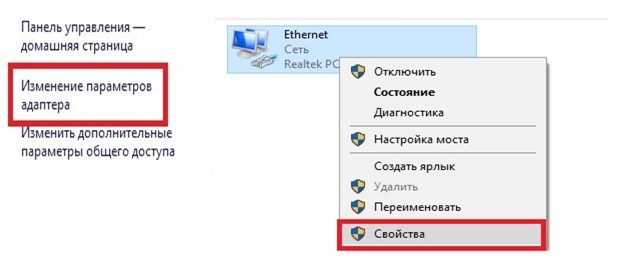
Změna nastavení adaptéru
- Nyní musíte otevřít vlastnosti protokolu verze 4. Ujistěte se, že jste nastavení nastavili tímto způsobem.

Vlastnosti protokolu TCP / IPv4
Po těchto akcích by měl problém vyjít. Jak můžete vidět, upravit vysílač není obtížný.
Neplatné uživatelské jméno nebo heslo
Pokud zadáte standardní vstupní data, ale dostanete chybu, je pravděpodobné, že již byl použit router. Nebo nastavení je jednoduchá ztratíme se. To znamená, že neznáte nový účet, který se má přihlásit. Problém lze naštěstí vyřešit následujícím jednoduchým způsobem. Pokyny, jak, jak obnovit nastavení směrovače tp link :
- Najdeme jehlu nebo jiné jemné zařízení.
- Hledáme malou díru ve směrovači na směrovači. V jeho blízkosti by měl být nápis "reset".
- Jemně zatlačte jehlu do otvoru. Čekáme více než 10 sekund.
Potom router wai Soubor je vrácen do továrního nastavení. Pro něj pracuje všechny informace uvedené na zadní straně.
Nyní víte, co dělat, pokud nastavení routeru se ztratilo.
Určíme adresu směrovače
Pokud nějakým způsobem nemůžete najít odkaz na nastavení, může to být provedeno bez pomoci vysílače wai soubor. Postupujte takto:
- Zapněte tlumočníka příkazového řádku. Zadejte kombinaci kláves "win" + "r". Objeví se malé okno a do něj zadejte "cmd".
- Přijel jsi? Skvělé. Zadejte "ipcongif".
- Příkazový řádek vytvořil spoustu textu. Hledáte, co je uvedeno na obrazovce.

- Adresa, kterou váš přístroj používá, se může lišit.
Zadáte-li čísla zadaná v CMD do adresního řádku prohlížeče, přejdete do nastavení vysílače wifi . To je hotovo vstup do nastavení routeru tp link .
Shrňme
Konfigurace linky wp routeru tp - je to snadné. Stačí jít na webové rozhraní, instrukce k tomu je uvedena výše. Pokud se vyskytnou nějaké problémy, zkuste obnovit směrovač nebo jej obnovit na tovární nastavení.
Příručky pro vstup do ovládacího menu jsou vytvořeny téměř pro všechny známé směrovače. Dnes vám řekneme podrobně a vizuálně ukážeme, jak se dostat do nastavení zařízení TP-Link (TL-WR841N, TL-WR720N, TL-WR741N, TL-WR940N, L-WR842N, TL-WR2543ND). To je poměrně jednoduché, ne složitější než u ostatních směrovačů. Tato příručka je zaměřena na různé modely TP-Link, protože mezi nimi téměř neexistují žádné rozdíly.
Pokud jste si zakoupili zařízení pro sebe a plánujete jej nakonfigurovat, aniž byste se museli uchýlit k vnější pomoci, měli byste pochopit, že se určitě budete muset dostat do panelu nástrojů. Je velmi snadné konfigurovat takové směrovače, je důležité dodržovat všechna doporučení z našeho portálu. I když jsou všechna nastavení provedena odborníkem, během provozu zařízení se pravděpodobně setkáte s nutností změnit určité nastavení.
Často existují situace, kdy potřebujete změnit heslo pro Wi-Fi, zjistit heslo, které jste zapomněli, nebo aktualizovat firmware. A v každé takové situaci není vhodné a ekonomicky nevýhodné hledat pomoc od pána. To lze provést nezávisle, bez podpory odborníka. Celý postup trvá pár minut.
Zadejte nastavení TP-Link: 192.168.1.1 nebo 192.168.0.1
Klíčové milníky:
- Poté, co byl modem připojen k síti a síťový kabel byl zapojen do příslušných konektorů spojit s Wi-Fi směrovač . To se děje dvěma způsoby: přímým Wi-Fi nebo přes kabel (také se dostanete do menu nastavení je možné i s tabletovým počítačem nebo smartphone, ale přesto pohodlnějšípro tyto účely použít osobní počítač nebo notebook). Uvažujme nyní dvě možnosti připojení a každou položku podrobně pomocí obrázků.
Při připojení připojte panel nastavení TP-Link přes síťový kabel
Síťové kabely potřebné pro připojení musí být součástí sady s přístrojem. Směrovač musí být připojen k počítači i do sítě poskytovatele. Na směrovači se připojí k konektoru LAN (obvykle žlutě).

- Po spuštění libovolného prohlížeče a přejděte na jednu z jedinečných adres 192.168.0.1 nebo 192.168.1.1 . nebo adresu stránky, na které bude dostupná (na základě konkrétního modelu směrovače). Přesná adresa by měla být uvedena v dolní části trupu směrovače. V našem případě je napsána tato adresa:

- Poté budete muset zadat uživatelské jméno a heslo. Podle standardních nastavení s drátovým připojením - toto admin a admin.

- V našem případě zadejte adresu uvedenou na štítku a zadejte standardní přihlašovací jméno a heslo. Pokud jste je již změnili, měli byste zadat nová data.
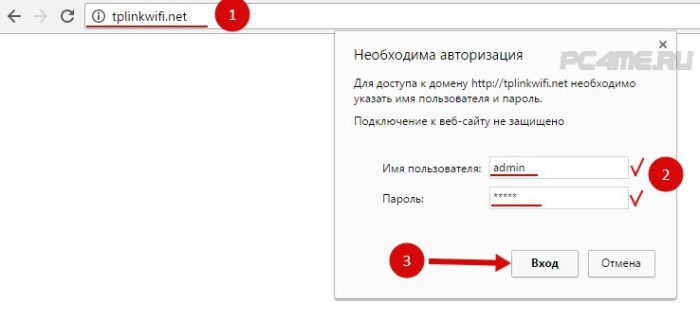
- Také můžete použít přístup do administračního panelu směrovače 192.168.0(1).1 . Vchod nastane podobným způsobem.
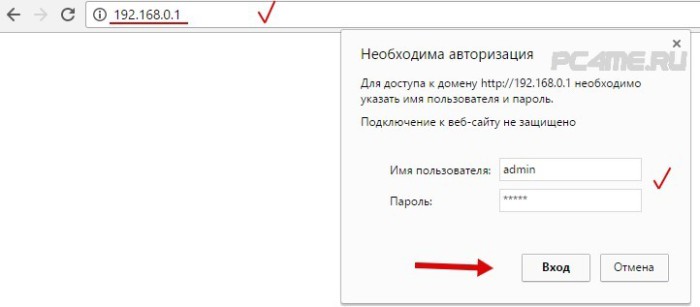
- Vstup do panelu nastavení směrovače tp-link (tl-wr720n) byl úspěšně dokončen.

Přejdeme do nastavení směrovače WI-FI. Připojte se k zařízení TP-LINK bezdrátově pomocí hesla a bez něj
- 1. Pokud dříve byl směrovač již nakonfigurován a byl nastavte heslo pro směrovač (nebo jen známo), nejdříve se musíte připojit k síti vysílající modem. Chcete-li to provést, klepněte na ikonu sítě, vyhledejte směrovač a klikněte na tlačítko " Připojit"A zadejte nastavené tlačítko (heslo). Pokud se síť Wi-Fi nezobrazí, přečtěte si článek.
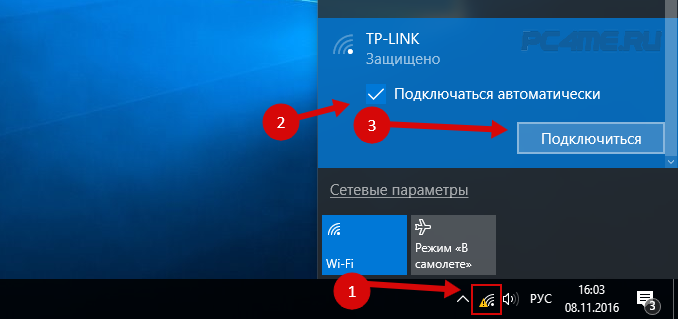
Další stisk. Zobrazí se zpráva, která vás informuje o tom, že váš počítač může být detekován v rámci této sítě. Klikněte na tlačítko " Ano."V důsledku této sítě bude přidělen požadované nás domácí skupiny a ne možné problémy v budoucnu s připojením.
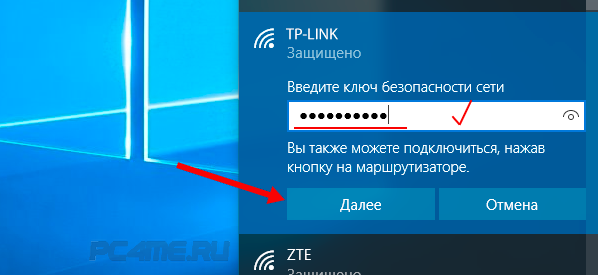
Po připojení sítě a zadání hesla do řádku prohlížeče 192.168.1.1 nebo 192.168.0.1 (v závislosti na modelu) nebo na adrese (http) uvedené na štítku směrovače a klikněte na vstup (příklad na obrázcích).
- 2. Pokud ano poprvé připojit (nebo zapomněli heslo a musíte jej změnit) , pak v tomto případě můžete použít 2 způsoby připojení k routeru (TP-LINK):
- heslo k bezdrátové síti (v tomto případě, je-li modem nakonfigurován poprvé, že se bude jmenovat, například: „TP-LINK_1234“) můžete použít kód PIN uvedený na štítku modemu. Na téma začlenění bezdrátový adaptér a připojení k síti WI-FI v síti.

- Nebo použijte speciální systém pro připojení k routeru přes Wi-Fi bez hesla - wPS funkce. O tom, co je WPS a jak ho používat v samostatném článku.
Jak zadat nastavení routeru tp link - první akce po fyzickém připojení routeru. Pokud jste zvládli fyzické připojení zařízení, můžete pokračovat v konfiguraci.
Než si koupíte směrovač, konzultujete s poskytovatelem a posloucháte jeho doporučení. Koneckonců, kvalita poskytovaných služeb přímo závisí na vybavení nejen poskytovatele, ale také účastníka. Musí být dodrženo:
- typ připojení;
- účely připojení.
Směrovač musí podporovat standard připojení používaný poskytovatelem služeb. Co se týče druhého bodu, pokud modem nevyžaduje podporu multicasu, poskytovatel vám nebude schopen poskytnout takovou službu, jako je telefonie IP a internetová televize.
je moderní model rozpočtu, který může poskytnout vysoce kvalitní uživatelé internetu se sítí. Standardní wi-fi 802.11n, přenosová rychlost 100 mb / sec.
Bezdrátový směrovač tp a mnoho dalších modelů má 4 porty, které slouží k připojení síťových zařízení - počítačů, televizorů (bez wi-fi) a jejich rozšíření prostřednictvím připojení dalšího směrovače. Instalace routeru tp link a konfigurace není komplikovaná.

Fyzické připojení modemu k počítači
Balíček dodávek obsahuje kromě skutečného směrovače také:
- aC adaptér;
- síťový kabel.
Na základě toho můžete odhadnout, že adaptér by měl být zapojen do příslušné zásuvky na směrovači a zapojen do elektrické sítě.
Kabel s konektorem rj45 je připojen k odpovídajícím portům modemu a počítače.
Máme také kabelový poskytovatel, který musí být také připojen do modemu, do portu wan.
WAN znamená širokopásmovou síť, což znamená globální síť. Takový port je obvykle podepsán a zvýrazněn barevně. Nejčastěji modrá.
Pokud by fyzické spojení mohlo být provedeno intuitivně, pokračováním ze sady komponent do modemu, pak v případě nastavení nastane okamžitá otázka - jak zadat nastavení routeru tp link.
Pokud se podíváte na zařízení ze všech stran, pak na jeho spodní straně najdete nálepku. Obsahuje informace o výrobci, čárový kód. Ve většině případů je napsáno: adresa, uživatelské jméno a heslo pro zadání nastavení routeru tp link.
Modem lze konfigurovat bez fyzického připojení k počítači. Například z telefonu nebo tabletu připojte se k síti wi-fi. Název sítě obvykle zahrnuje model tp-link a router.
Jak mohu zadat nastavení směrovače TP směrovače? Takže na nálepce jste našli heslo a uživatelské jméno. Obvykle je to admin a admin. Kromě nich je i adresa IP, 192.168.1.1. Tuto adresu musíte zadat adresní lišta prohlížečem, na který jste zvyklí. Možná je to Internet Explorer nebo Opera nebo jiný (obr. 1).
Jak přistupovat k nastavení routeru tp link? Autorizujeme s pomocí údajů uvedených na štítku a cíl je dosažen.
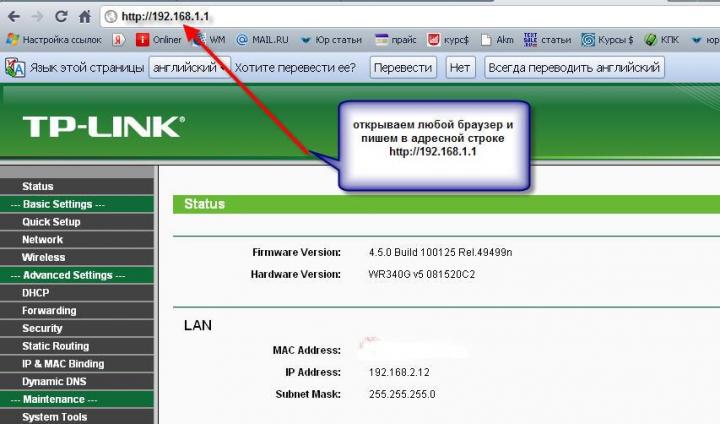
Možné překážky pro připojení
Může nastat situace, kdy se na obrazovce namísto obrázku na obrázku 2 zobrazí zpráva - nemáte přístup k webu.
Váš prohlížeč nezadá nastavení routeru tp link. Případ, samozřejmě, není v prohlížeči (pokud pro vás pracuje pouze internet), ale z jiných důvodů.
Může to být:
- Nesprávné připojení kabelu k počítači. Zda je k síťové kartě počítače modemové připojení, můžete na displeji zkontrolovat. Pokud svítí lampa podepsaná lanem, je toto spojení vytvořeno.
- Kromě toho by měly být rozsvíceny napájecí zdroje a lampy. Při výměně dat se rozsvítí indikátor wi-fi.
- V nastaveních síťová karta Počítače jsou konfigurovány se statickými adresami DNS a IP. Pokud jste již nakonfigurovali připojení k Internetu, které vyžaduje statické adresy, zůstanou. Je nutné změnit nastavení síťové karty a určit dns a ip adresy jako dynamické. To znamená, že v parametrech síťový adaptér Musíte specifikovat, že dns a ip adresy musí být přijaty automaticky.
- Někdy se adresa IP směrovače liší od standardního. Opět se podívejte na štítek a zadejte adresu, která je na ní napsána.
Jak zadat nastavení routeru tp odkaz? V prvním, hlavním okně směrovače vlevo, musíte vybrat síťovou položku a z ní pak položku wan (globální síť).
Hlavní parametry nastavení jsou obvykle uvedeny ve vaší smlouvě s poskytovatelem. Obvykle jsou nakonfigurovány následující položky:
- wan connection tipe: Zde budete muset zadat informace o vašem účtu z tarifního plánu;
- wan připojení.
Jejich hodnoty mohou být uvedeny v dodatku ke smlouvě. Uložte je (uložte). Poté nakonfigurujte bezdrátové připojení:
- Zde budeme samostatně vymýšlet název naší sítě, která je zadána v poli ssid.
- Z rozevíracího seznamu vyberte oblast v příslušném poli.
- Ušetříme.
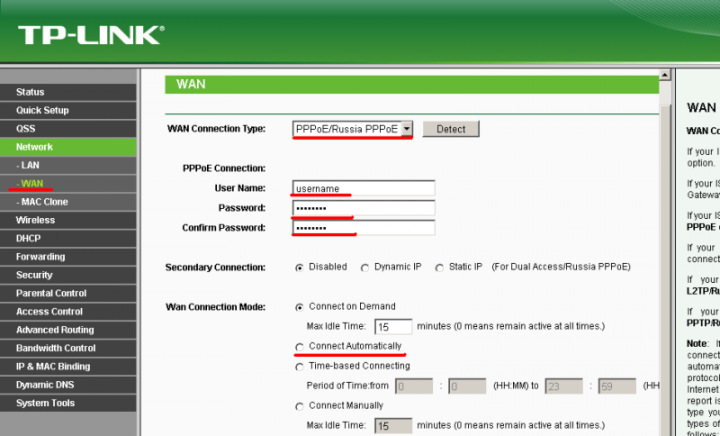
Ochrana místní sítě
Nikdy nenechávejte standardní přihlašovací jméno a heslo pro přístup k Internetu. To je plné následků, které si ani nemůžete představit! Nejnebezpečnější - útočník změní heslo a zůstane bez internetu.
Chráněme síť v podnabídce bezdrátového menu, nazývaného bezdrátové zabezpečení bezdrátových sítí), ve kterém můžete:
- zakázat wps;
- povolit filtrování;
- učinit síť neviditelnou;
- povolit šifrování;
- nastavte silné heslo.
Není možné konfigurovat router sami? Využijte specializovaných počítačová pomoc . Potřebujete vytvořit účet služby Gmail? Pokyny krok za krokem v


 Vytvořte nový účet
Vytvořte nový účet Programy pro zrychlení internetu
Programy pro zrychlení internetu Opravte nastavení DNS
Opravte nastavení DNS Jak odstranit starý účet Microsoft
Jak odstranit starý účet Microsoft